WindowsにJupyter Notebookを簡単にインストールすることができます。WEBブラウザー上でPythonのコードを実行できるので便利です。今回は、Windowsにjupyter Notebookをインストールして起動する方法について紹介いたします。
Jupyter Notebookについて
PythonがインストールされているPCに、Jupyter Notebookをインストールします。
pipコマンドを使用して、簡単にJupyter Notebookをインストールすることができます。
Jupyter Notebookのインストールは、次のようになります。
- Jupyter Notebookのインストール
-
Jupyter Notebookの起動
※説明は、Windows11のPCで行っています。
Jupyter Notebookのインストール
Jupyter Notebookですが、次のpipコマンドでインストールを行います。
pip install jupyter

Jupyter Notebookの起動
インストールが完了したら、次のコマンドを実行します。
jupyter notebook
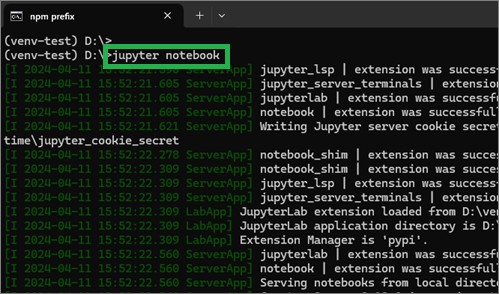
Jupyter Notebookが起動されるとWEBブラウザーにHome画面が表示されます。画面右上の「New」をクリックします。
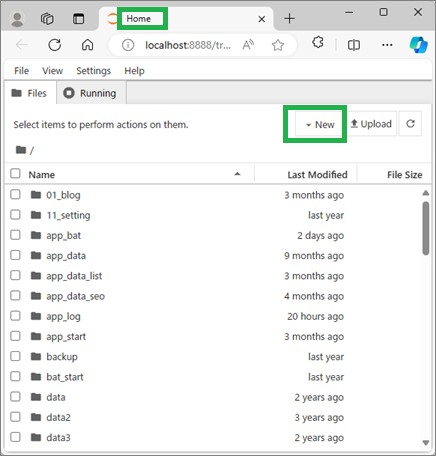
メニューが表示されるのでPython3をクリックします。
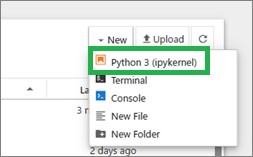
次の画面が表示され、「Untitled」が表示されています。
「Untitled」をクリックすると、名前を変更することができます。
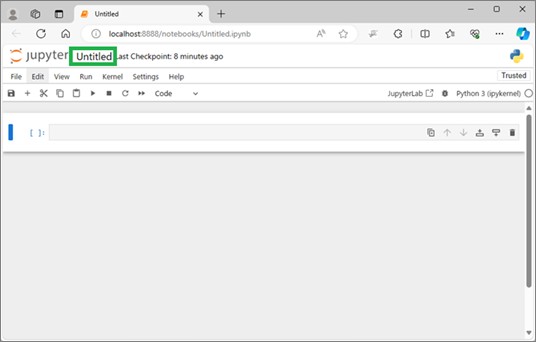
次のウィンドウが表示され、Jupyter Notebookのファイル名を
変更することができます。保存するファイルの拡張子はipynbになります。
「Untitled」を変更して、「Rename」をクリックします。
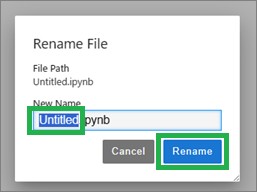
Pythonのコマンドを実行するには、入力欄に頭に ! を付けてコマンドを入力します。入力したらShiftキー+Enterキーを押すと実行されます。
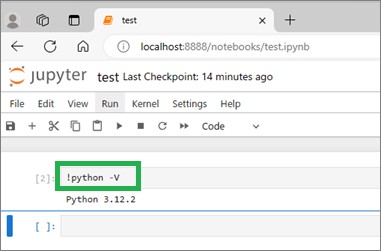
まとめ
今回は、Windowsにjupyter Notebookをインストールして起動する方法について紹介しました。Jupyter Notebookですが、WEBブラウザーからPythonのコードを実行できるので便利です。インストールも簡単なので良いと思います。・
読んでいただき、ありがとうございます。
参考になりましたら、幸いです。

